Kaip bendrinti aplankus ir bendradarbiauti naudojant „Google“ diską
Google diskas puikiai tinka bendradarbiauti su bendradarbiais įgyvendinant projektą. Tai leidžia tiksliai valdyti, kas gali matyti jūsų failus ir ką su jais daryti. Bendradarbiai gali siūlyti pakeitimus, rašyti komentarus ir dar daugiau.
Kaip pridėti bendradarbių prie „Google“ disko dokumento
Naudodami „Google“ diską galite pridėti bendradarbių norėdami peržiūrėti arba redaguoti savo dokumentus. Štai kaip:
Atviras Google diskas, tada atidarykite failą, kurį norite bendrinti.
-
Pasirinkite Dalintis (jis yra viršutiniame dešiniajame dokumento kampe).
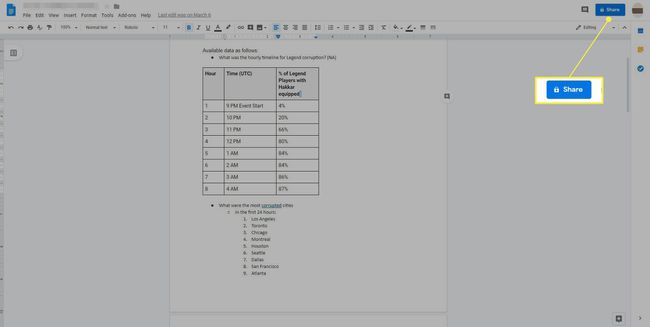
Įveskite žmonių, kuriuos norite pridėti kaip bendradarbius, el. pašto adresus.
-
Pasirinkite Redaguoti išskleidžiamąją rodyklę ir pasirinkite, ar bendradarbiai gali redaguoti, komentuoti ar peržiūrėti dokumentą.
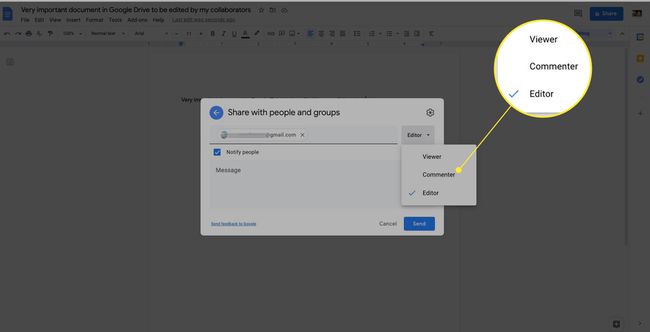
-
Spustelėkite Nustatymai (krumpliaračio piktograma), kad pridėtumėte bendrinimo apribojimus.
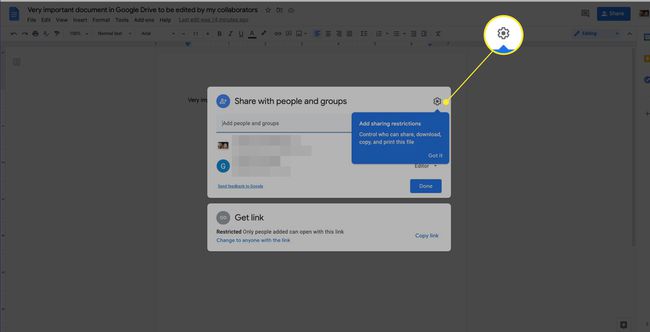
-
Patikrinti Redaktoriai gali keisti leidimus ir bendrinti kad jūsų bendradarbiai galėtų bendrinti dokumentą su kitais. Patikrinti Žiūrintieji ir komentatoriai gali matyti parinktį atsisiųsti, spausdinti ir kopijuoti
suteikti žiūrovams ir komentatoriams šiuos gebėjimus.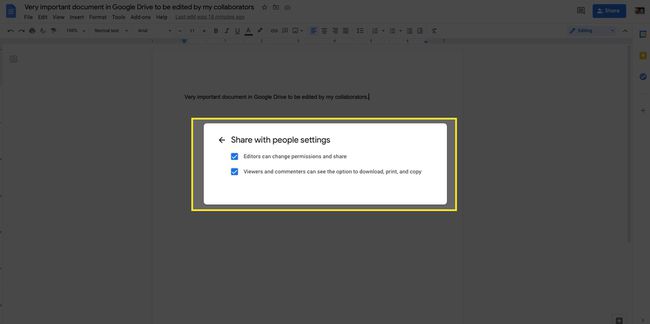
-
Pasirinkite padaryta užsidaryti.
Norėdami stebėti bendradarbių redagavimus, pažymėkite teksto diapazoną, dešiniuoju pelės mygtuku spustelėkite ir pasirinkite Rodyti pakeitimus. Pamatysite redaktorių sąrašą ir jų pakeitimus bei laiko žymes.
Kaip bendrinti aplanką „Google“ diske
Viso aplanko bendrinimas su bendradarbiais veikia panašiai kaip vieno dokumento bendrinimas. Pasirinkite aplanką, kurį norite bendrinti „Google“ diske, tada atidarykite išskleidžiamąjį meniu ir pasirinkite Dalintis, tada atlikite aukščiau nurodytus veiksmus.
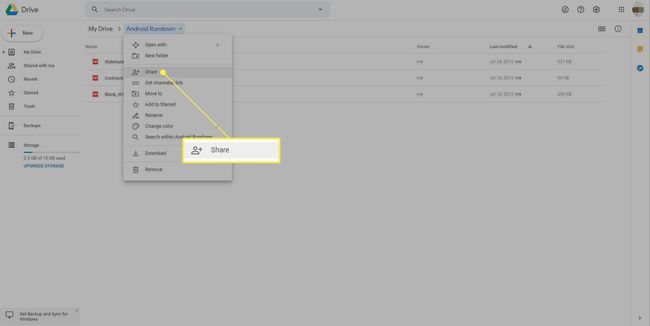
Kai bendrinate aplanką, kiekvienas dokumentas ar failas, esantis tame aplanke, paveldi tas pačias bendrinimo teises. Tai gana galingas bendradarbiavimas, bet dabar taip pat „Google“ dokumentai Google diskas, tai tampa sudėtinga. Matote, kiekvienas failas gali egzistuoti tik viename aplanke, bet žmonės, kurie dalijasi redagavimo teisėmis, gali perkelti failus.
Failai gali būti tik viename aplanke
Jei naudojate „Google“ disko darbalaukio programą, kyla pagunda perkelti bendrinamą failą į Mano diską arba kitą aplanką, kad galėtumėte jį tvarkyti arba pasiekti darbalaukio „Google“ disko aplanke. Kadangi failas gali būti tik viename aplanke, failo perkėlimas iš bendrinamo aplanko reiškia, kad jį perkeliate iš visų kitų bendrinamo aplanko. Perkėlus bendrinamą aplanką į Mano diską nustosite bendrinti jį su visais.
Jei netyčia perkėlėte failą iš bendrinamo aplanko, perkelkite jį atgal ir viskas bus atkurta.
Jei jūs arba kažkas, su kuriuo bendradarbiaujate, netyčia perkelia bendrinamą aplanką į kitą aplanką Mano Važiuokite, gausite įspėjimą ir pranešimą, kuriame nurodoma, ką padarėte, ir siūloma galimybė tai anuliuoti. Jei nepaisysite abiejų įspėjimų, turėsite dar kartą bendrinti aplanką, kad atkurtumėte nustatymus. Jei dirbate su organizacija, įsitikinkite, kad visi žino šias taisykles ir kad bendrinate dokumentus su žmonėmis, kuriais pasitikite, kad laikytųsi tų taisyklių.
Kaip atsakyti į nepageidaujamus bendradarbiavimo prašymus
Taip pat galite gauti bendradarbiavimo užklausų iš žmonių, nepriklausančių jūsų organizacijai. Šie nepageidaujami dokumentai gali tiesiog erzinti, bet taip pat gali būti bandymas rinkti neskelbtinus dokumentus. Neturėtumėte atidaryti jokio nežinomo dokumento ar failo „Google“ diske; vietoj to galite užblokuoti asmenį, kuris jį atsiuntė, dešiniuoju pelės klavišu spustelėdami failo pavadinimą pagrindiniame Disko puslapyje ir pasirinkę Blokuoti [el. pašto adresą]. Tada spustelėkite Blokuoti dar kartą patvirtinimo lange.
